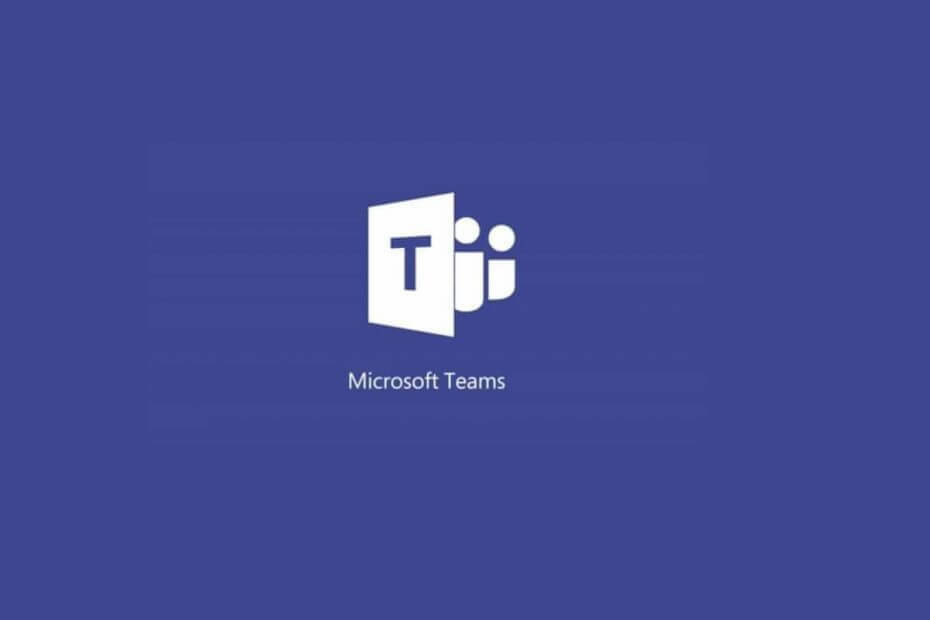- Teams의 AADSTS9000411 오류는 일반적이며 때때로 로그인 자격 증명으로 인해 발생합니다.
- 프로그램의 로그인 데이터와 캐시를 삭제하면이 문제를 빠르게 해결할 수 있습니다.
- 소프트웨어를 완전히 다시 설치하여 전체 기능을 복원 할 수도 있습니다.
- 이 문제는 데스크톱 앱을 사용하는 동안 나타나므로 웹 앱으로 전환하여 우회 할 수 있습니다.
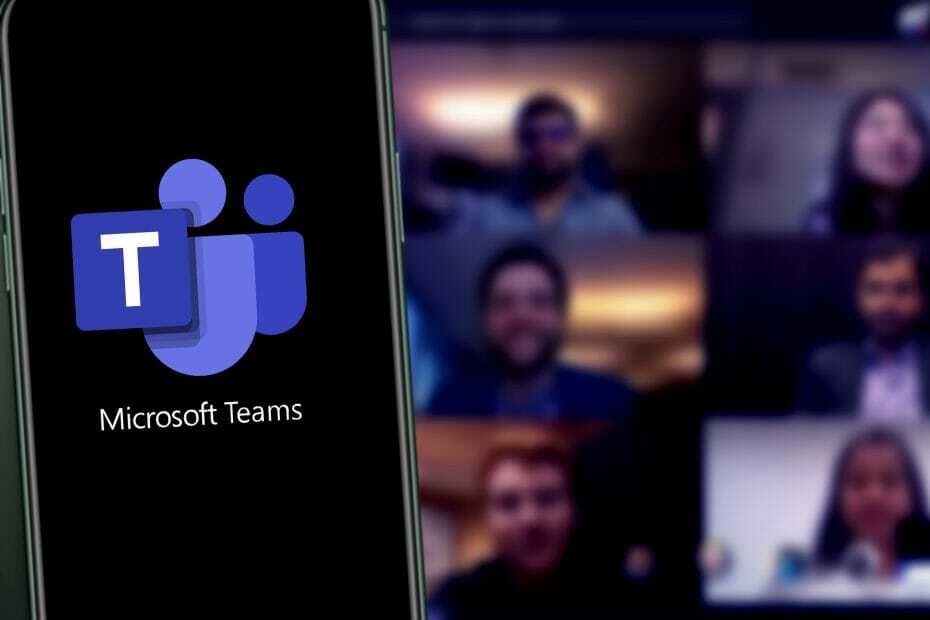
이 소프트웨어는 드라이버를 계속 실행하여 일반적인 컴퓨터 오류 및 하드웨어 오류로부터 안전하게 보호합니다. 간단한 3 단계로 모든 드라이버를 확인하세요.
- DriverFix 다운로드 (확인 된 다운로드 파일).
- 딸깍 하는 소리 스캔 시작 문제가있는 모든 드라이버를 찾습니다.
- 딸깍 하는 소리 드라이버 업데이트 새 버전을 얻고 시스템 오작동을 방지합니다.
- DriverFix가 다운로드되었습니다. 0 이번 달 독자.
기업 업무와 관련하여 모든 사람이 연락을 유지하는 데 도움이되는 협업 도구는 매우 중요합니다.
아주 좋은 예는 Microsoft 팀는 Microsoft Office 제품군의 일부이지만 별도로 다운로드 할 수도있는 깔끔하고 완전 무료 공동 작업 도구입니다.
사용자가 로그인하면 동료와 통신을 시작하고 파일을 보내는 등의 작업을 할 수 있습니다.
불행히도 Microsoft Teams는 특히 로그인 문제와 관련하여 때때로 시스템에 결함이 있습니다.
예를 들어, 사용자가 에러 메시지 Teams에 들어 가려고 할 때 :
오늘 Teams에 연결하는 데 어려움을 겪고 있습니다. 오류는 500 오류 또는 다음 사이에서 전환됩니다. AADSTS9000411: 요청이 제대로 형식화되지 않았습니다.
매개 변수 로그인 힌트가 중복됩니다. 자격 증명 관리자에서 자격 증명 지우기를 시도하고 내 PC와 Teams 앱을 모두 다시 시작했습니다. 어떤 제안?
이 문제는 매우 흔하기 때문에이 문제를 해결하는 방법에 대한 단계별 가이드를 통해 문제에 접근하기로 결정했습니다.
중복 된 로그인 힌트 오류는 어떻게 수정합니까?
1. 모든 Teams 로그인 자격 증명 및 캐시 파일의 Windows PC 정리
- Microsoft Team을 종료합니다.
- 프레스 윈도우 + 아르 자형.
- 검색 상자에서 폴더 위치를 검색하고 확인 해당 위치로 이동하려면:
% appdata % MicrosoftTeams -
지우다 아래 항목:
C: \\ Users \ UserName \ AppData \ Roaming \ MicrosoftTeams \ Cache -
지우다 폴더 아래의 모든 항목:
C: \\ Users \ UserName \ AppData \ Roaming \ MicrosoftTeamsApplication Cache \ Cache - 재시작 팀.
Teams에서 모든 캐시를 지우면 프로그램이 새로 고쳐지고이 로그인 문제가 해결되기를 바랍니다.
2. 깨끗한 재설치 수행
- 프레스 스타트 그리고 선택 설정.
- 클릭 앱.
- 검색 Microsoft 팀 설치된 프로그램 목록에서.
- 다음 두 프로그램을 제거하십시오.
- Microsoft 팀
- Teams 컴퓨터 전체 설치 프로그램
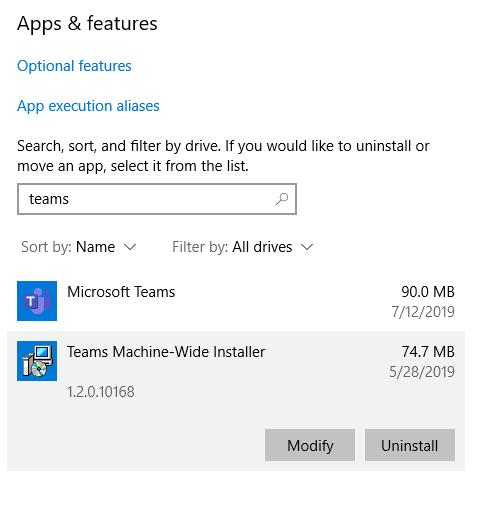
- 제거가 완료되면 다음 위치에서 모든 파일을 삭제하십시오.
% LocalAppData % MicrosoftTeams
% LocalAppData % MicrosoftTeamsMeetingsAddin
% AppData % MicrosoftTeams
% LocalAppData % SquirrelTemp
- 이동 Microsoft 팀의 웹 사이트, 클라이언트를 다운로드하고 다시 설치하십시오.
- 재부팅 당신의 PC.
Microsoft Teams를 다시 설치하면이 문제가 완전히 해결되므로 위의 단계를 수행하여 해결하십시오.
자동 도구를 선택하여 제거 프로세스를 더 빠르고 철저하게 수행 할 수도 있습니다. 이 유형의 프로그램은 Windows 레지스트리 및 시스템에 남아있는 모든 파일을 제거하므로 사용하는 것이 좋습니다. 시간이 지남에 따라 이러한 파일은 장치를 막히고 오버 클러킹 또는 유사한 성능 문제로 이어집니다.
⇒IObit 제거 프로그램 받기
3. Microsoft Teams를 확대하고 다시 시도하십시오.
- 시작하다 Microsoft Teams.
- 오류 메시지와 함께 창을 닫습니다.
-
크게 하다 팀 창에서 로그 아웃 링크.

- 로그인 Teams에.
이 방법은 기괴한 해결 방법에 가깝지만 많은 사용자에게 유용하다는 것이 입증되었으므로 시도해 볼 가치가 있습니다.
4. 웹 앱 사용
이 문제는 Microsoft Teams 데스크톱 앱을 사용할 때 매우 일반적입니다. 따라서 중복 된 로그인 힌트 오류가 발생하면 Microsoft Teams 웹 클라이언트 대신.
이러한 방법 중 하나를 수행하면 로그인 힌트가 중복 됨 오류가 발생하지 않고 Microsoft Teams에 로그인 할 수 있습니다.
그러나 Teams를 작동시킬 수 없거나 여전히 골칫거리가되는 경우 최고의 재택 근무 소프트웨어 지금 당장 얻으려면.
다음 중 어떤 방법이 가장 효과적 이었습니까? 아래 댓글 섹션에 메시지를 남겨주세요.